Odinštalovať alebo zakázať iTunes v systéme Mac OS X [Sprievodca]
iTunes je chrbtovou kosťou správy médií na zariadeniach Apple od januára 2001. Je to predvolený hudobný prehrávač pre počítače Mac a knižnica pre nákupy iTunes, dokonca má význam aj pre Windows 8. K zdeseniu mnohých vlastníkov iOS nemôžete bez nich prenášať médiá. Existujú však aj takí, ktorí sa nespoliehajú na služby iTunes médiá potrebuje. Pre nich je iTunes iba afektáciou, dodatočnou prílohou bez užitočnej funkcie. Ak sa môžete vzťahovať k tomuto sentimentu a chcete sa zbaviť tejto komplikácie, môžeme vám povedať, ako na to odstrániť iTunes z Mac OS X.

Ako si dokážete predstaviť, nie je to také jednoduché ako odstránenie aplikácie. Je to natívna aplikácia a nebude možné ju jednoducho odstrániť. Existuje ďalšie obmedzenie, ktoré sa dá pri odstraňovaní mavericks ešte ťažšie odstrániť, ale môžete ho vypnúť. Existujú dva spôsoby, ako to dosiahnuť, priamy prístup cez terminál a nepriamy, aj keď dlhší prístup.
Používanie vyhľadávača
Prvým krokom je uistiť sa, že iTunes nie sú spustené. Otvorte iTunes a jednoducho stlačte ⌘
+ Q ho zavrite. Potom prejdite do priečinka aplikácií z vyhľadávača a vyhľadajte aplikáciu iTunes. Vyberte aplikáciu (neotvárajte ju) a stlačte ⌘ + i. Môžete vidieť informácie o iTunes. Pozerajte sa vpravo dole a uvidíte zámok, kliknite naň a po zobrazení výzvy zadajte svoje systémové heslo. Teraz rozbaľte položku „Zdieľanie a nastavenia“ a uvidíte, ktorí používatelia majú vlastný prístup. Uistite sa, že všetky položky majú prístup na čítanie a zápis, je to veľmi dôležité. Keď to urobíte, jednoducho odstráňte iTunes, ako by ste mali akúkoľvek inú aplikáciu, presúvaním myšou do koša. Kedykoľvek to chcete späť, môžete si ho znova stiahnuť z App Store. Uistite sa, že nebudete postupovať rovnakým spôsobom s aplikáciami, ktorým nerozumiete, ak tak urobíte, hrozí vám vážne poškodenie celého systému.
Majte na pamäti, že vyššie uvedený proces nemá vplyv na vašu knižnicu, stále budete mať všetku svoju hudbu, knihy, zálohy aplikácií a akýkoľvek ďalší obsah iTunes, ktorý je uložený inde (predvolené) ~ / Hudba / iTunes /).
Týmto krokom už nemôžete zálohovať ani obnovovať systém iOS a na hudbu budete potrebovať ďalší prehrávač médií. Ak to bol váš konečný cieľ, dosiahli ste ho.
Používanie terminálu
Ak ste spokojní s terminál, (ako by ste mali byť, pretože presadzujeme jeho používanie príliš nadmerne a naozaj by sme vám chceli dať šancu), je tento proces dosť jednoduchý. zabiť iTunes a potom pomocný proces a potom ho odstrániť. Stačí skopírovať nižšie uvedený riadok do svojho terminálu a sledujte, ako sa iTunes zredukujú na smeti.
killall iTunes; killall "iTunes Helper"; sudo rm -rf /Applications/iTunes.app/
Ak sa zobrazí výzva na zadanie systémového hesla, zadajte ho. Nezabudnite, že ak používate iOS, absolútne potrebujete iTunes, všetky riešenia sú komplikované a nestoja za námahu. Ak ste však nad túto potrebu alebo ak nepoužívate zariadenie iOS, potom ho všetkými prostriedkami utrite.
Zakázať iTunes
Ak všetko ostatné zlyhá a stále musíte zastaviť fungovanie iTunes, jednoducho otvorte jeho povolenia, ako je uvedené vyššie, a do terminálu zadajte nasledujúci príkaz. Zostane pomocník, ale spôsobí, že aplikácia bude k ničomu.
sudo mv /Applications/iTunes.app/Contents/MacOS/iTunes / private / tmp
Teraz je tento posledný krok v najlepšom prípade záplatou, budete ho musieť znova zadať zakaždým, keď sa aktualizujú iTunes, ale udržiava iTunes vo vašom systéme v pokojnom stave.
Vyhľadanie
Posledné Príspevky
Zmeniť predvolené miesto uloženia a formát pre snímky obrazovky v systéme Mac
Beriete na počítači Mac veľa snímok obrazovky a na to používate vst...
Ako sa zaregistrovať na bezplatný účet Apple Developer
Účet vývojára spoločnosti Apple vám umožňuje prístup k dvom veciam;...
DashExpander je pomôcka na rozširovanie textu s funkciou zástupného symbolu [Mac]
Vyvinuté výlučne pre Mac OS X 10.7, DashExpander je bezplatný, eleg...


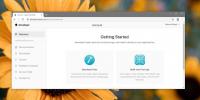
![DashExpander je pomôcka na rozširovanie textu s funkciou zástupného symbolu [Mac]](/f/d2edc885f2d4a9ba02986bb640fa0738.jpg?width=680&height=100)